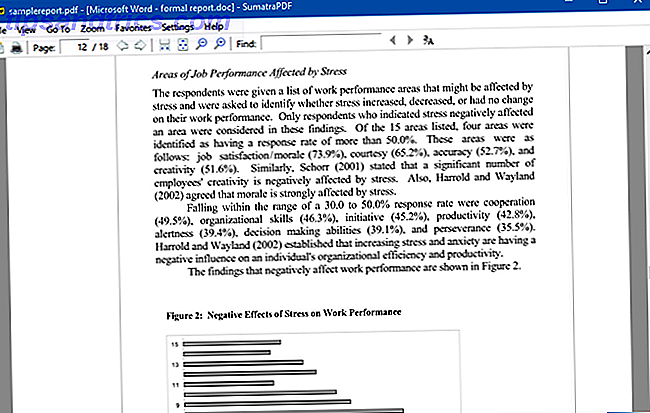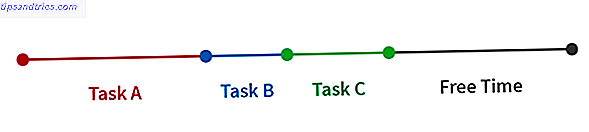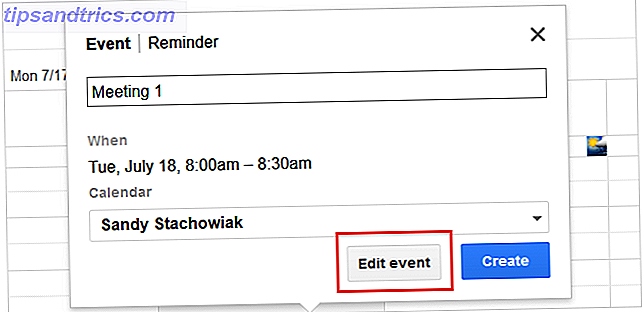Lo gracioso de mi decisión de escribir este artículo es que no soy muy conocedor de enrutadores. El alcance de las exploraciones de mi enrutador me permitió ingresar a la tienda de informática, seleccionar el segundo enrutador más barato que pude encontrar (generalmente un Linksys) y llamarlo bueno.
Lo gracioso de mi decisión de escribir este artículo es que no soy muy conocedor de enrutadores. El alcance de las exploraciones de mi enrutador me permitió ingresar a la tienda de informática, seleccionar el segundo enrutador más barato que pude encontrar (generalmente un Linksys) y llamarlo bueno.
Me gustó cuando el enrutador funcionó al instante sin mucho esfuerzo, pero estaba dispuesto a hacer cosas como cambiar la contraseña de administrador o habilitar la seguridad del enrutador, una vez que mis amigos geeks me convencieron de cuán peligroso podría ser un enrutador no seguro (incluso aunque mis vecinos más cercanos son los ciervos ocasionales y tal vez una ardilla listada).
Primero comencé a husmear en ese enrutador LinkSys cuando descubrí que un vecino, una persona que visitaba el área desde Texas durante el verano, de hecho estaba robando mi señal inalámbrica. Cómo saber si alguien está usando tu red inalámbrica Cómo saber si alguien Está usando su red inalámbrica Leer más. No es una buena sensación, pero cerré rápidamente ese agujero de seguridad. Al mismo tiempo, comencé a investigar y descubrí que podía hacer algunas cosas muy interesantes con ese enrutador, como el reenvío de puertos, el filtrado de Internet y la configuración de QoS con alta prioridad para mi propia PC.
Por supuesto, no fue hasta muy recientemente que decidí recuperar un Linksys bricked cargándolo con el firmware DD-WRT Cómo desenrollar el router WRT54G Linksys enrutado Cómo desenrollar el router Linksy WRT54G Linksys ¿Alguna vez ha bloqueado su enrutador? ¿Pudiste arreglarlo, o te rindiste y echaste tu enrutador? Siga este tutorial que le muestra cómo puede recuperar su enrutador ... Lea más. No fue sino hasta el momento en que ese firmware apareció en la pantalla del navegador que me di cuenta de cuánto me había estado perdiendo todos estos años. Linksys claramente no tiene nada que ver con DD-WRT.
Configurando su Super Router
Al borrar el firmware predeterminado de Linksys e instalar DD-WRT, sin saberlo y sin quererlo, convertí ese enrutador barato en un superrutador. Ahora es capaz de más cosas de las que podría haber imaginado.
Piénselo: el hardware es el mismo, la configuración es la misma, pero las capacidades y características de este enrutador ahora superan con creces todo lo que creía posible con un Linksys. En este artículo, voy a mostrarte algunas de las características más geniales de DD-WRT que, si decides utilizarlas, te permitirán transformar tu propio enrutador en el superrutador de tus sueños.
Configuración de su segundo enrutador como punto de acceso
Si bien DD-WRT no es el único firmware del enrutador capaz de convertir su enrutador en un punto de acceso inalámbrico, sin duda es uno de los más fáciles. Todo lo que tiene que hacer es ir a la página de configuración de su enrutador, hacer clic en la pestaña "Configuración" y luego seguir este procedimiento:
1. Conecte su computadora directamente a uno de los puertos LAN en el enrutador con un cable de red. Llame a la página de administración y haga clic en la pestaña "Configuración".
2. Deshabilite DHCP en Tipo de conexión WAN.
3. Realice una IP estática desde el enrutador principal. Entonces, si su enrutador principal es 192.168.1.1, tendrá este punto de acceso 192.168.1.2.
4. Cambie el tipo de DHCP a "Reenviador" y el servidor DHCP a la IP de su enrutador principal.

Esto esencialmente tiene su enrutador principal para pasar las direcciones DHCP a cualquier PC nueva que pueda conectarse a este segundo enrutador. El segundo enrutador se mostrará a las personas como una segunda conexión inalámbrica a la que se pueden conectar, pero sigue siendo la misma red y su enrutador principal está gestionando la emisión de todas las direcciones IP.
Monitoreo y registro de su actividad de red
Una de las mejores cosas que descubrí sobre el DD-WRT es que funciona como una herramienta de monitoreo de red conveniente. Desde cualquier PC de la casa, puede conectarse al enrutador y llamar a la herramienta de monitoreo de ancho de banda para ver si hay algo que consuma el ancho de banda de su red de una manera importante. Esta área se encuentra debajo del menú "Estado", si hace clic en la pestaña "Ancho de banda".

Además, si hace clic en la pestaña WAN, verá un historial de detalles del tráfico, que le muestra el uso promedio del tráfico de red diariamente. Todavía no tengo datos reales en mi registro porque uso mi enrutador como secundario en lugar de primario. Sin embargo, si está ejecutando DD-WRT como su enrutador principal, esta herramienta puede ser útil para reconocer patrones. ¿Sus hijos descargan torrents en ciertos días de la semana? ¿Alguien está transmitiendo archivos de películas el fin de semana?

Es posible que esta herramienta no le diga por qué su tráfico aumenta en ciertos días, pero sin duda le mostrará cuánto está aumentando y cuándo. Lo bueno de esto es que son todos los datos históricos registrados, por lo que puede hacer su análisis en cualquier momento, a diferencia de los datos en tiempo real en los que tiene que sentarse y mirar el tráfico en vivo, a la espera de picos.
Hablando de monitoreo, también puede ver a todos los usuarios activos conectados a su red inalámbrica haciendo clic en la pestaña "Inalámbrica" y desplazándose hacia abajo al área "Clientes".

Aquí, verá la dirección MAC de cada dispositivo que está conectado de forma inalámbrica. Muestra la intensidad de la señal entre el enrutador y ese dispositivo, lo que también puede ayudarlo a identificar la distancia desde el enrutador.
Otras características
La diversión no termina cuando está usando DD-WRT. Si eres un jugador, te encantará la posibilidad de ajustar el enrutador para aplicar una prioridad de ancho de banda de red específica a tus escapadas de juego.
Debajo de la pestaña QoS dentro del menú "NAT / QoS", simplemente habilite QoS, configure el puerto "WAN" y el Programador de paquetes "HTB". Realice una prueba de velocidad para determinar las velocidades del enlace ascendente y del enlace descendente, y aplique el 85% de ese valor a los campos Enlace ascendente y Enlace descendente de esta forma.

Puede seleccionar un protocolo o juego específico (Quake, Runes of Magic, PP Live, etc.), o puede configurar la prioridad para una máscara de red específica, una dirección MAC o incluso un puerto ethernet.
Otras características interesantes en "Servicios" es la capacidad de especificar trabajos de Cron para ejecutar desde el enrutador, o la capacidad de overclock en su enrutador.

No sé si tendría las agallas para tratar de hacer un poco de clic en mi humilde Linksys, pero de nuevo es tan barato, ¿qué tengo que perder?
Otra característica interesante es el menú Administración y la pestaña "WOL": puede configurar hosts específicos en su red con Wake on LAN (suponiendo que la tarjeta de red tenga esa función disponible).

Y una de mis funciones favoritas de enrutador de DD-WRT es la capacidad de configurar un sistema de supervisión de vigilancia. Lo que esto significa es que para aquellos enrutadores Linksys más antiguos que solían tener esos problemas molestos en los que la conexión a la red se interrumpía repentinamente hasta que reiniciaba el enrutador, puede configurar Wachdog para automatizar ese proceso por usted.
Básicamente, lo que he hecho aquí es configurar la dirección IP de Google.com como la IP de prueba para hacer ping. En el momento en que el enrutador no pueda hacer ping a Google durante más de 1000 segundos, se reiniciará automáticamente.

¡Esta característica por sí sola podría dar a esos viejos enrutadores una nueva vida! ¿Por qué tirarlos a la basura cuando puede instalar DD-WRT y convertir esos enrutadores antiguos en el superrutador que nunca podría pagar?
Prueba algunas de estas funciones y dinos cómo te funciona. ¿Te encanta DD-WRT tanto como yo? Comparta sus pensamientos y experiencias en la sección de comentarios a continuación.
Créditos de imagen: enrutador inalámbrico Wi-Fi a través de Shutterstock